光盘安装Win7系统教程(一步步教你如何使用光盘安装Win7系统)
![]() 游客
2024-12-08 09:30
170
游客
2024-12-08 09:30
170
随着Windows10系统的发布,很多用户可能希望回归Windows7系统,而使用光盘安装Win7系统是一种常见的方式。本文将详细介绍光盘安装Win7系统的步骤,帮助用户顺利完成系统回退。
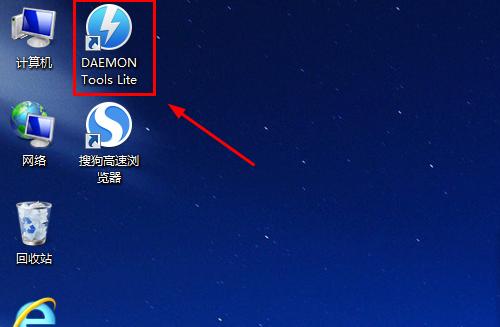
准备所需材料和工具
在进行光盘安装Win7系统之前,我们需要准备一张Win7系统的安装光盘、一台电脑、一个可读取光盘的光驱或外置光驱,以及必要的连接线。
备份重要文件和数据
在安装新的操作系统前,务必备份重要文件和数据,以免在安装过程中丢失。可以将这些文件和数据复制到移动硬盘、U盘或云存储等设备中。
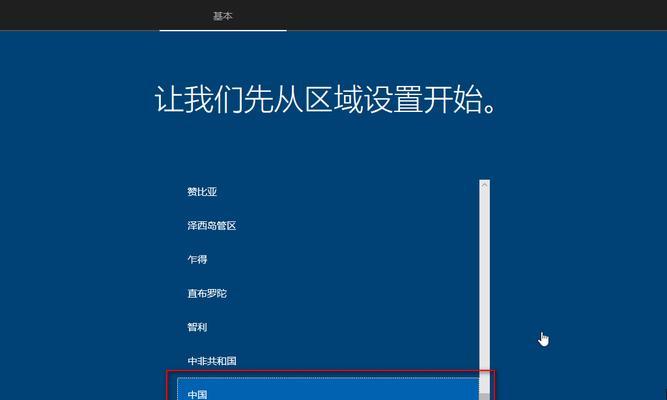
设置BIOS启动顺序
在开始安装之前,我们需要进入计算机的BIOS设置界面,并将启动顺序调整为首先从光驱启动。这样可以确保计算机能够识别并运行安装光盘。
插入Win7安装光盘并重启电脑
将准备好的Win7安装光盘插入光驱或外置光驱,然后重新启动电脑。计算机会自动从光驱中读取光盘中的安装文件。
选择语言和区域设置
在安装过程中,系统会提示选择语言和区域设置。根据个人需求进行选择,并点击下一步继续安装。
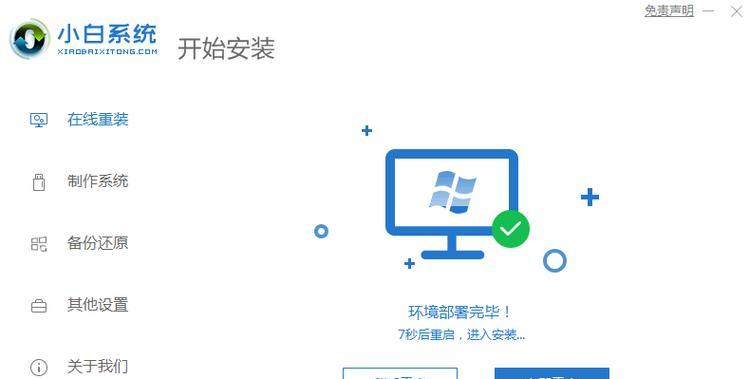
阅读并接受许可协议
在安装之前,需要阅读并接受Win7系统的许可协议。仔细阅读协议内容,并勾选“我接受许可协议”的选项,然后点击下一步。
选择安装类型
系统会提示选择安装类型,有两种选择:升级和自定义(高级)。如果想保留之前的文件和设置,可以选择升级;如果想进行全新安装,选择自定义。
选择安装位置
如果选择自定义(高级)安装类型,系统会要求选择安装位置。选择将Win7系统安装到目标磁盘中,并点击下一步继续。
等待系统文件复制和安装
在此步骤中,系统会开始复制和安装Win7系统的文件。这个过程可能需要一些时间,请耐心等待。
设置用户名和密码
安装完成后,系统会要求设置用户名和密码。根据个人需求填写相应信息,并点击下一步。
选择计算机名称和网络设置
为了方便识别,可以选择给计算机命名,并设置网络类型和相关设置。点击下一步进行下一步操作。
完成安装和重启计算机
在完成所有设置后,系统会提示安装完成,并要求重启计算机。点击完成并等待计算机重新启动。
系统启动和配置
在计算机重新启动后,系统会自动进行启动和配置,包括驱动安装、网络连接等。请耐心等待系统配置完成。
检查更新和安装驱动程序
安装完Win7系统后,需要进行系统更新和安装驱动程序,以确保系统的稳定和正常运行。可以通过WindowsUpdate进行系统更新,通过官方网站下载并安装相应驱动程序。
恢复备份的文件和数据
在系统安装和配置完成后,可以将之前备份的文件和数据恢复到新的Win7系统中,以保留之前的数据和设置。
通过本文的介绍和步骤,您已经学会了使用光盘安装Win7系统的方法。希望这个教程对您有所帮助,让您能够顺利回退到Win7系统,并享受到它所带来的便利和稳定性。记得备份重要文件和数据,并在安装过程中仔细阅读相关提示,以确保操作的顺利进行。祝您操作愉快!
转载请注明来自数科视界,本文标题:《光盘安装Win7系统教程(一步步教你如何使用光盘安装Win7系统)》
标签:光盘安装
- 最近发表
-
- 电脑帐户错误的解决方法(探究常见电脑帐户错误及其解决方案)
- 电脑记忆测试系统错误的影响及解决方法(探索电脑记忆测试系统错误对测试结果的影响以及可能的解决方法)
- 如何自行查找宽带账号密码(掌握技巧,轻松找回密码)
- 电脑黑屏无法开机的原因及解决方法(揭秘电脑黑屏的故障原因与解决方案,让你远离开机难题)
- LenovoWin10重装系统教程(详细步骤教你如何使用U盘重装LenovoWin10系统)
- 如何通过电脑查找错误日志文件(利用和工具快速定位问题)
- 解决电脑桌面提示配置错误的有效方法(从多个方面解决电脑桌面配置错误问题)
- 固态硬盘安装系统教程(一步步教你安装操作系统到新购买的固态硬盘上)
- 使用U盘在Mac上安装双系统的教程(简明易懂的U盘Mac装双系统教程)
- BOS
- 标签列表
- 友情链接
-

